כברירת מחדל, לתפריט ההקשר עם קליק ימני של Windows 11 יש אפשרות בשם פתח במסוף Windows. זוהי תכונה שימושית מאוד המאפשרת למשתמשים לפתוח את Windows Terminal במיקומים ספציפיים. לדוגמה, אם תלחץ לחיצה ימנית על תיקיה ובחר ב- פתח במסוף Windows לאחר מכן, Windows Terminal יופעל כשהמיקום הספציפי הזה מוגדר בתור ספריית העבודה הנוכחית שלו.
למרות שזוהי תכונה מדהימה, לא כולם מוצאים שימוש בתכונה זו. ייתכן שחלק מהמשתמשים פשוט לא ירצו את האפשרות הזו בתפריט ההקשר של הקליק הימני שלהם וישמחו להסיר אותה כדי לטשטש את תפריט ההקשר של קליק ימני.
המשך לקרוא כדי ללמוד כיצד תוכל להסיר בקלות את פתח במסוף Windows אפשרות מתפריטי ההקשר של Windows 11 עם קליק ימני.
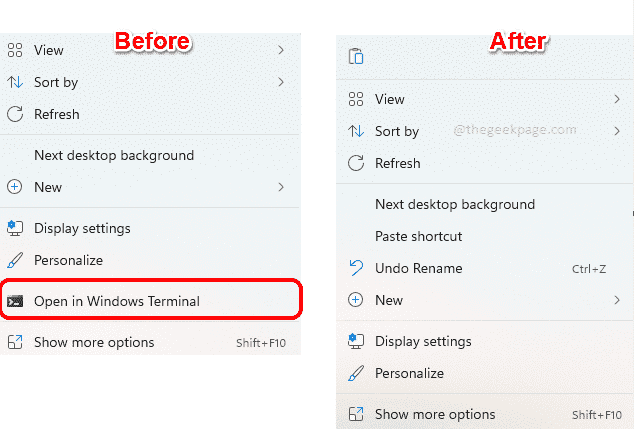
הערה: שיטה זו כוללת ביצוע שינויים בהגדרות הרישום שלך. ביצוע שינויים בהגדרות הרישום שלך צריך להיעשות בזהירות מכיוון שהגדרות רישום שגויות עלולות אפילו לגרום למערכת שלך לקרוס. לכן, מומלץ מאוד לקחת גיבוי של הגדרות הרישום שלך לפני שתמשיך.
אם משהו משתבש בתהליך, אתה יכול לשחזר את הגדרות הרישום שלך באמצעות הגיבוי שיצרת.
הסר את האפשרות "פתח במסוף Windows" מתפריט ההקשר בלחיצה ימנית
שלב 1: הפעל את חלון ההפעלה על ידי לחיצה על Win + R מפתחות יחד. הקלד regedit ופגע ב להיכנס מַפְתֵחַ.
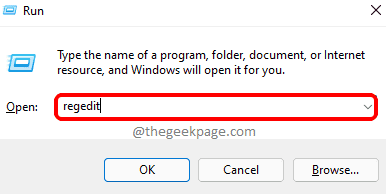
שלב 2: בתור הבא, בעורך הרישום ניווט בָּר, העתק והדבק את המיקום הבא ופגע ב להיכנס מַפְתֵחַ.
Computer\HKEY_LOCAL_MACHINE\SOFTWARE\Microsoft\Windows\CurrentVersion\Shell Extensions
עַכשָׁיו מקש ימני על הרחבות מעטפת תיקייה, לחץ על חָדָשׁ ולאחר מכן לחץ על מַפְתֵחַ.

שלב 3: מקש ימני על המפתח החדש שנוצר ובחר שנה שם אוֹפְּצִיָה.
תן את שם המפתח החדש בתור חָסוּם.

שלב 4: עכשיו, ב חלון שמאל בחלונית, ודא את התיקיה חָסוּם הוא נבחר על ידי לחיצה עליו.
בתוך ה חלון ימיןחלונית w, על חלל ריק, פשוט מקש ימני, ואז לחץ על חָדָשׁ ולאחר מכן לחץ על ערך מחרוזת.

שלב 5: לחץ על המקש החדש שנוצר והקש על F2 מפתח ל לשנות שם זה. תן את השם החדש בתור {9F156763-7844-4DC4-B2B1-901F640F5155}.
הערה: אנא ודא ש סוגריים מסולסלים כלולים. עיין בצילום המסך למטה.

עכשיו אתה רק צריך הפעל מחדש את המחשב שלך אוֹ הפעל מחדש את סייר Windows כדי שהשינויים ישתלטו.
שלב 6: כדי להפעיל מחדש את סייר Windows, מקש ימני על תפריט התחל של Windows סמל ובחר את מנהל משימות אוֹפְּצִיָה.
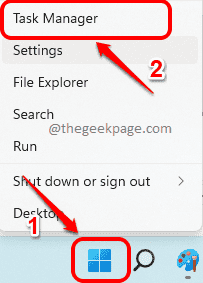
שלב 7: בחלון מנהל המשימות, לחץ על תהליכים לשונית.
כמו הבא, מתחת ל אפליקציות קטע, אתר ו מקש ימני באפליקציה בשם סייר Windows ופגע ב אתחול אוֹפְּצִיָה.
הערה: אם אינך יכול למצוא את סייר Windows תחת ה- אפליקציות סעיף, אתה יכול למצוא אותו תחת תהליכי Windows סעיף על ידי גלילה מטה.

זהו זה. אם אתה בודק כעת את תפריט ההקשר של קליק ימני של Windows שלך, אתה יכול לראות ש- פתח במסוף Windows האופציה נעלמה מזמן.
הערה: אם תשנה את דעתך ותרצה להביא את פתח במסוף Windows אפשרות חזרה בתפריט ההקשר בלחיצה ימנית, תוכל לבצע את השלבים שלהלן.
לך לאותו מיקום בדיוק היכן יצרת את ערך המחרוזת בשלב 5 ב. עַכשָׁיו מקש ימני על {9F156763-7844-4DC4-B2B1-901F640F5155} ערך מחרוזת ולחץ על לִמְחוֹק אוֹפְּצִיָה.
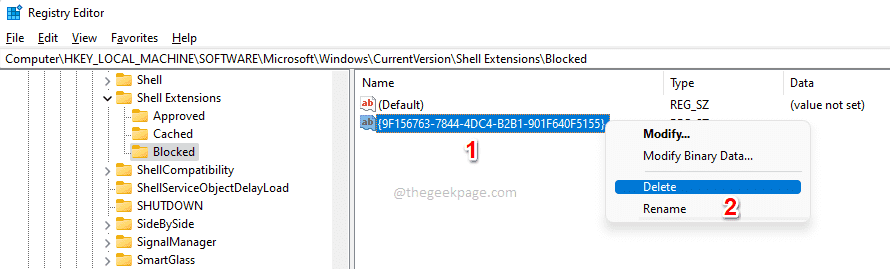
עכשיו היית מקבל א אשר את מחיקת הערך תיבת דו-שיח, שבה אתה צריך ללחוץ על כן כדי להמשיך בפעולת המחיקה.

לאחר מחיקת המפתח, אמור להיות לך את פתח במסוף Windows אפשרות חזרה בתפריט ההקשר עם קליק ימני של Windows. אם אתה עדיין לא יכול לראות את זה, הפעל מחדש את המחשב שלך אוֹ הפעל מחדש את סייר Windows שלך (שלבים 6 ו-7).
זהו זה. אנא ספר לנו בקטע ההערות אם אתה תקוע באחד מהשלבים.
מקווה שמצאת את המאמר שימושי.


